- Avtor Abigail Brown [email protected].
- Public 2024-01-07 19:06.
- Nazadnje spremenjeno 2025-01-24 12:24.
Excel vam omogoča kombiniranje dveh ali več različnih vrst grafikonov ali grafov za lažji skupni prikaz povezanih informacij. Eden preprostih načinov za dokončanje te naloge je dodajanje druge navpične osi ali osi Y na desno stran grafikona. Oba niza podatkov imata še vedno skupno X ali vodoravno os na dnu grafikona.
Ta navodila veljajo za Excel 2019, 2016, 2013, 2010 in Excel za Microsoft 365.
Kako združiti dva grafikona v Excelu
Predstavitev obeh nizov podatkov lahko izboljšate tako, da izberete komplementarne vrste grafikonov, kot sta stolpčni in črtni graf.
Pogosta uporaba te vrste kombiniranega grafikona vključuje prikaz povprečne mesečne temperature in podatkov o padavinah skupaj, podatkov o proizvodnji, kot so proizvedene enote in stroški proizvodnje, ali mesečni obseg prodaje in povprečne mesečne prodajne cene.
Najprej morate ustvariti osnovni stolpčni grafikon.
Vadnica ne vključuje korakov za oblikovanje delovnega lista, kot je prikazano na zgornji sliki. Informacije o možnostih oblikovanja delovnega lista so na voljo v tej osnovni vadnici za oblikovanje v Excelu.
-
Vnesite podatke, kot jih vidite na sliki, v celice A1 do C14.

Image -
Izberite celice A2 do C14,obseg informacij, ki jih boste vključili v grafikon.

Image -
Izberite zavihek Insert na traku.

Image -
V razdelku Charts izberite ikono paličnega grafikona in izberite 2-D Clustered Column.

Image - Ustvarjen je osnovni stolpčni grafikon in postavljen v delovni list.
Preklapljanje podatkov v črtni graf
Spreminjanje vrst grafikonov v Excelu poteka s pogovornim oknom Spremeni vrsto grafikona. Ker želimo samo eno od dveh prikazanih podatkovnih serij spremeniti v drugo vrsto grafikona, moramo Excelu povedati, katera je. To lahko storite tako, da izberete ali enkrat kliknete enega od stolpcev v grafikonu, ki poudari vse stolpce iste barve.
Možnosti za odpiranje pogovornega okna Spremeni vrsto grafikona vključujejo:
- Klik na ikono Spremeni vrsto grafikona na zavihku Design na traku.
- Desni klik na enega od izbranih stolpcev in v spustnem meniju izberite možnost Spremeni vrsto grafikona serije.
Pogovorno okno navaja vse razpoložljive vrste grafikonov, tako da je preprosto spreminjanje enega grafikona v drugega.
-
V grafikonu izberite enega od stolpcev podatkov o temperaturi, da izberete vse stolpce te barve (v tem primeru modre) v grafikonu.

Image -
Prestavite kazalec miške na enega od teh stolpcev in kliknite z desno miškino tipko, da odprete spustni kontekstni meni.

Image -
Iz spustnega menija izberite možnost Spremeni vrsto grafikona serije, da odprete pogovorno okno Spremeni vrsto grafikona.

Image -
Izberite prvo možnost črtnega grafa na seznamu Chart Type.

Image - Izberite OK, da zaprete pogovorno okno in se vrnete na delovni list.
- V grafikonu bi morali biti podatki o temperaturi zdaj prikazani kot modra črta.
Premikanje podatkov na sekundarno os Y
Spreminjanje podatkov o temperaturi v črtni graf je morda olajšalo razlikovanje med nizoma podatkov, toda ker sta oba narisana na isti navpični osi, so podatki o temperaturi skoraj ravna črta, ki nam pove zelo malo o mesečnih temperaturnih nihanjih.
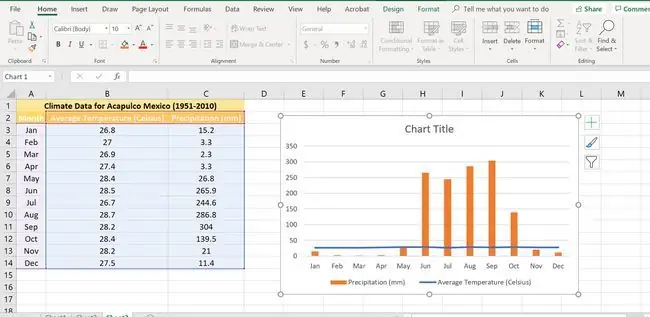
Podatki o temperaturi so videti tako, ker se merilo navpične osi trudi prilagoditi dvema nizoma podatkov, ki se močno razlikujeta po velikosti. Podatki o povprečni temperaturi se gibljejo le v majhnem razponu od 26,8 do 28,7 stopinje Celzija, medtem ko podatki o padavinah nihajo od manj kot tri milimetre preko 300 mm.
Pri nastavitvi merila navpične osi za prikaz širokega obsega podatkov o padavinah je Excel odstranil kakršen koli videz variacije podatkov o temperaturi za leto. Premikanje podatkov o temperaturi na drugo navpično os, prikazano na desni strani grafikona, omogoča ločene lestvice za dva obsega podatkov.
- Kliknite enkrat na temperaturno vrstico, da jo izberete.
-
Prestavite miškin kazalec nad črto in kliknite z desno tipko miške, da odprete spustni kontekstni meni.

Image - Izberite možnost Format Data Series v spustnem meniju, da odprete pogovorno okno Format Data Series.
-
Izberite možnost Sekundarna os v podoknu pogovornega okna.

Image - Izberite gumb X za vrnitev na delovni list.
- V grafikonu bi se morala lestvica za temperaturne podatke zdaj prikazati na desni strani.
Dodajanje sekundarne osi Y Excelovemu grafikonu
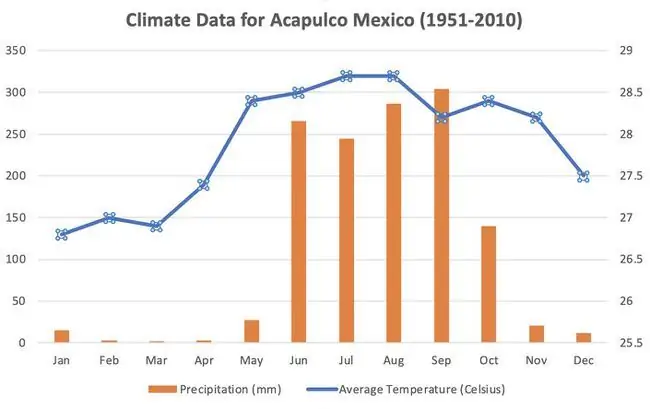
Ta primer prikazuje, kako združiti stolpčne in črtne grafikone, da ustvarite podnebni graf ali klimatograf, ki prikazuje povprečno mesečno temperaturo in količino padavin za določeno lokacijo.
Kot je prikazano na zgornji sliki, stolpčni grafikon ali palični graf prikazuje povprečno mesečno količino padavin, medtem ko črtni graf prikazuje povprečne vrednosti temperature.
Nekaj stvari, ki jih morate upoštevati:
- Kombinirani grafikoni morajo imeti skupno vrednost na osi X (vodoravno), kot je časovni okvir ali lokacija.
- Ni mogoče kombinirati vseh vrst grafikonov, vključno s 3-D grafikoni.
Na splošno je postopek za ustvarjanje kombiniranega grafikona naslednji:
- Ustvarite osnovni dvodimenzionalni stolpčni grafikon, ki prikazuje podatke o padavinah in temperaturi v različnih barvnih stolpcih.
- Spremenite vrsto grafikona za podatke o temperaturi iz stolpcev v vrstico.
- Premaknite podatke o temperaturi s primarne navpične osi (leva stran grafikona) na sekundarno navpično os (desna stran grafikona).
Zaradi premika podatkov o temperaturi na drugo navpično os, prikazuje črta, ki prikazuje te podatke, večje razlike od meseca do meseca, kar olajša branje.






